Признаки севшей батарейки на материнской плате: Как определить, что батарейка BIOS села и заменить ее
Содержание
Села батарейка на материнской плате: признаки, диагностика, как заменить
Села батарейка на материнской плате: признаки, диагностика, как заменить в 2021 году купить в интернет магазине. ТОП — 10 обзор лучших в России отзывы. Села батарейка на материнской плате: признаки, диагностика, как заменить цена в магазинах в Москве.
Батарейка – неотъемлемая часть материнской платы. Отвечает она за поддержку CMOS-памяти (в которой хранится память биоса и настройки компьютера). Рано или поздно батарейка садится и компьютер об этом сигнализирует сбоями в работе. Как определить, что в творящемся безобразии виновата батарейка? Как правильно диагностировать неполадку? Разберёмся.
Содержание
- 1 Признаки севшей батарейки
- 1.1 Сбрасываются настройки BIOS
- 1.2 ОС постоянно перезагружается
- 1.3 Компьютер не загружается
- 1.4 Заикание звука и появление посторонних шумов
- 2 Диагностика батарейки в домашних условиях
- 3 Меняем батарейку на плате самостоятельно
Признаки севшей батарейки
Не тяните до «перитонита» – как только какой-то из признаков явился «во всей красе» — меняйте батарейку, не ждите, когда техника перестанет работать.
Важно! Какие-то из приведённых признаков будут актуальны только для определённых моделей плат и на других появляться не будут.
Сбрасываются настройки BIOS
BIOS находится на отдельной микросхеме материнской платы и получает питание как раз от батарейки. Если питания не хватает, информация из него не поступает. Начинают слетать настройки:
- компьютер сбрасывает время (показывается 00:00) – у явления могут быть и другие причины, но лучше всё-таки сначала проверить питание;
- загружается базовая конфигурация компьютера, при попытке загрузки появляется надпись «Load Optimized Defaults».
ОС постоянно перезагружается
Ещё один «ненадёжный» признак. Перезагружаться непрерывно ОС может по самым разным причинам – вирусного ПО, конфликта ПО, поломки жёсткого диска. Впрочем, проблема может быть связана и с источником питания на материнской плате.
Как выглядит сама проблема? После совершения действия (загрузки рабочего стола при запуске или старта копирования файлов) виндоус начинает перегружаться, но до конца этот процесс не доходит.
Компьютер не загружается
Это сигнал о севшей батарейке, знакомый владельцам старых моделей. Если материнская плата относительно «молодая», такой проблемы возникнуть не должно.
Заикание звука и появление посторонних шумов
Если неожиданно воспроизводимая музыка начала «заикаться», во время разговора слышны посторонние шумы, всё потрескивает и причины вы не понимаете – вполне возможны проблемы именно с источником питания BIOSа.
В чём суть? Батарейка – деталь под напряжением. Как только она «готовится испустить дух», то может испускать импульсы. Те «вклиниваются» в нормальную работу устройств записи и воспроизведения звука, что и приводит к помехам.
Как понять, что проблема именно в элементе питания? Тестировать. Если микрофон и динамики внешние, подключите их к другому устройству. Если шумы и заикание звука исчезли — дело в батарейке.
Диагностика батарейки в домашних условиях
У каждого из описанных признаков может быть далеко не одна причина. Что делать, если вы подозреваете, что источник питания вышел из строя? Диагностировать! Конечно, лучше технику доверить экспертам и отнести в сервисный центр, но провести диагностику можно и в домашних условиях.
Что делать, если вы подозреваете, что источник питания вышел из строя? Диагностировать! Конечно, лучше технику доверить экспертам и отнести в сервисный центр, но провести диагностику можно и в домашних условиях.
Для замера рабочего напряжения понадобится вольтметр. Пошаговая инструкция:
- Отключите систему, от блока отсоедините сетевой шнур.
- Вытащите аккумулятор.
- Измерительные щупы вольтметра приложите к плюсу и минусу.
- Должно отобразиться значение +-3 Вт. Если оно существенно ниже – батарейка села, пора менять.
Если проблема крылась именно в батарейке – её легко заменить.
Меняем батарейку на плате самостоятельно
С уже севшей батарейкой прогуляйтесь до ближайшего магазина техники. Вам нужна такая же модель – если она будет чуть толще или больше в диаметре, то просто не поместится в слоте.
Что приятно, стоимость элемента питания небольшая – около 1 доллара. Если в магазинах модель найти не смогли – попробуйте отыскать в онлайн-маркетах, ведь аналогов как таковых не существует.
Если в магазинах модель найти не смогли – попробуйте отыскать в онлайн-маркетах, ведь аналогов как таковых не существует.
Дома монтируйте новую деталь на место старой и установите плату на место. Потом нужно будет немного повозиться «с бубном»:
- Запустите BIOS.
- Выберите пункт «Загрузить оптимальные настройки» («Load Optimized Default»).
- Сохраните изменения.
- Запустите ОС в обычном режиме.
- Profit!
Чуть сложнее ситуация с ноутбуком – не так просто изъять материнскую плату и заменить деталь. Если решили делать это самостоятельно – постарайтесь найти видеоинструкцию именно для вашей модели техники. Если инструкций нет – лучше доверьтесь профессионалам.
Надеемся, наша статья подскажет, что именно не так с вашим верным «железным другом» и поможет устранить неполадки.
Топ рейтинг. Где купить
Инструкция по замене батарейки на материнской плате компьютера
Замена батарейки на материнской плате компьютера — проблема не слишком часто встречающаяся пользователям. Тем не менее, она достаточно сильно влияет на работу операционной системы в целом. Обнуление ее заряда способно не просто привести к снижению скорости и качества работы. Оно способно повлечь за собой полный отказ компьютера от работы.
Тем не менее, она достаточно сильно влияет на работу операционной системы в целом. Обнуление ее заряда способно не просто привести к снижению скорости и качества работы. Оно способно повлечь за собой полный отказ компьютера от работы.
Разберемся с тем, как определить, садится батарейка на материнской плате или же нет. А также рассмотрим инструкцию по ее замене. И по последующей настройке компьютера.
Зачем нужна батарейка на материнской плате компьютера?
Традиционно, многое изменение важных настроек операционной системы выполняется через программную оболочку под названием BIOS. Однако самые важные параметры компьютера и его настройки сохраняются в наборе микросхем на материнской плате. Этот участок памяти называется CMOS.
Мониторы для работы с графикой: обзор, минимальные…
Обзор лучших моделей мониторов с графикой. Перечень советов, которые помогут правильно подобрать…
В отличие от памяти, находящейся на жестких дисках, данный тип сохраненной информации требует наличия постоянного источника энергии. Если таковой отсутствует, то все установленные пользователем параметры будут сброшены. Традиционно, таким источником, располагающимся на материнской плате, является та самая батарейка. Внешне не отличающаяся от тех, что используют в часах или же электронных весах. Однако подходить к замене данной детали необходимо с «правильной стороны». Для начала разберемся с тем, какая батарейка на материнской плате компьютера?
Если таковой отсутствует, то все установленные пользователем параметры будут сброшены. Традиционно, таким источником, располагающимся на материнской плате, является та самая батарейка. Внешне не отличающаяся от тех, что используют в часах или же электронных весах. Однако подходить к замене данной детали необходимо с «правильной стороны». Для начала разберемся с тем, какая батарейка на материнской плате компьютера?
Стандартные характеристики источника питания для CMOS
Рассмотрим основные характеристики, которыми обладает эта батарейка. Их перечень представлен ниже.
Монитор BENQ FP93G. Комплектация, характеристики и порядок…
В 2005 году был официально представлен монитор BENQ FP93G. На тот момент он относился к наиболее…
- Диаметр детали стандартный, составляет 20 миллиметров. Толщина равняется 3,2 миллиметрам.
- Эта батарейка имеет напряжение, равное 3 Вольтам.
- Она также имеет и маркировку. Она назначается по международному стандарту и традиционно обозначается как CR2032.

- Также существует и американский стандарт. Согласно его определению батарейке назначается номер 5004LC.
- Тип данного элемента питания для CMOS стандартный — литиевая батарейка.
Перед тем, как произвести замену батарейки на материнской плате компьютера, необходимо рассмотреть еще пару важных моментов.
Какие источники питания можно устанавливать на материнскую плату?
Перед тем, как выполнить замену батарейки на материнской плате, необходимо разобраться с тем, какой тип детали допускается для использования. Выше были представлены стандартные характеристики детали. Ниже будут приведены допустимые разновидности. Среди них:
Узнаем как разогнать видеокарту NVidia GeForce GT 630?…
В данном обзоре будет описан порядок того, как разогнать видеокарту NVidia GeForce GT 630. Этот…
- Уже рассмотренный ранее стандартный CR2032 с толщиной 3,2 миллиметра.
- CR2025. Этот тип обладает меньшей толщиной, которая является средней среди представленных и равняется 2,4 миллиметрам.

- CR2016. Самый тонкий тип. Его толщина не превышает 1,6 миллиметра.
Определить, какой тип стоит в материнской плате, достаточно просто. Вам нужно всего лишь извлечь батарейку, которая уже там установлена, и посмотреть на надпись с обратной стороны.
Где располагается батарейка на материнской плате?
Здесь все достаточно просто. Чаще всего гнездо для источника питания CMOS располагается в нижней части материнской платы. Говоря конкретнее, она будет располагаться в правом нижнем углу. Рядом с гнездами для видеокарты.
Собственно, найти ее можно и без особых инструкций, так как само место открыто, и батарейку спокойно видно. А других таких источников питания на плате не бывает.
Признаки севшей батарейки
Рассмотрим несколько наиболее популярных признаков, которые помогут понять, стоит ли выполнять замену батарейки на материнской плате. Среди них:
- После того, как вы приобрели деталь, прошло пять или более лет. В таком случае деталь необходимо менять независимо от признаков.

- Если скорость работы вашего компьютера стала заметно ниже, а подключенные устройства стали слишком долго определяться.
- При каждом запуске компьютера и входе в операционную систему системное время сбрасывается. Это значит, что батарейка села.
- После включения компьютера не происходит запуска операционной системы. В это же время программа BIOS будет выдавать оповещение о необходимости замены батарейки. Тогда можно с уверенностью приступать к удалению старого источника питания.
Теперь можно переходить к описанию самой процедуры по замене батарейки на материнской плате компьютера.
Как производится замена и настройка?
Перед тем, как приступить к выполнению данной процедуры, необходимо сделать некоторые подготовительные действия. Среди них:
- Закройте все программы на компьютере и запустите процедуру завершения работы.
- Как только устройство полностью выключится — отключите его от источника питания.
- Теперь стоит переходить к реализации замены.

- Вскройте корпус компьютера, открутив стенку, которая располагается напротив материнской платы.
- Затем рекомендуется снять с материнской платы все установленные устройства, такие как видеокарта или картриджи памяти.
- Теперь найдите на плате ячейку с батарейкой. В большинстве случаев она будет открыта и сразу же попадется вам на глаза.
- Настала пора извлечения аккумулятора. Для этого нужно осторожно ослабить фиксирующий рычажок.
- После этого остается подцепить батарейку при помощи маленькой отвертки.
- Остается просто вставить на это же место новую батарейку. Чаще всего она ложится в гнездо маркировкой кверху. В некоторых случаях она может располагаться ребром.
- После замены батарейки на материнской плате компьютера остается просто собрать все в обратной последовательности, подключить компьютер к источнику питания, запустить его и перейти в BIOS (чаще всего комбинация клавиш запуска будет указываться на стартовом экране).
- После открытия необходимого окна проследуйте в раздел Standard CMOS Features.

- Как только он будет активирован, на экране появятся стандартные настройки текущих даты и времени.
- Используя клавиши плюса и минуса, установите актуальные данные и нажмите в указанном порядке F10 + Y + Enter, и компьютер выполнит перезагрузку с уже имеющимися изменениями.
Что происходит, когда батарея CMOS умирает?
Когда батарея CMOS умирает или выходит из строя, это может проявляться бесчисленным множеством способов, все из которых неприглядны и приводят к сбоям в работе системы.
В этой статье я подробно расскажу, что происходит, когда батарея CMOS умирает или выходит из строя.
Когда батарея CMOS садится или близка к разрядке, одной из наиболее распространенных проблем, которую вы заметите, является то, что ваш компьютер просто не загружается . В других случаях вы можете увидеть экран POST с предупреждениями и ошибками.
Проблему с батареей CMOS часто путают и связывают с более серьезными проблемами, такими как выход из строя материнской платы или процессора. К счастью, батарею CMOS легко заменить, и если вы подозреваете какие-либо проблемы с загрузкой системы, первым делом следует заменить батарею CMOS.
К счастью, батарею CMOS легко заменить, и если вы подозреваете какие-либо проблемы с загрузкой системы, первым делом следует заменить батарею CMOS.
СОДЕРЖАНИЕ
Что такое CMOS и батарея CMOS?
CMOS, или Complementary Metal Oxide Semiconductor, представляет собой микросхему с питанием от батареи на материнской плате, которая содержит важную системную информацию, такую как часы реального времени (RTC), дату и информацию об оборудовании.
Этот на первый взгляд простой чип необходим для работы всего вашего ПК. Думайте о CMOS как о замке зажигания в автомобиле. Если замок зажигания неисправен, автомобиль не заведется.
Аналогично, если что-то пойдет не так с CMOS, ваш ПК не запустится.
Батарея CMOS в основном питает микросхему CMOS. Таким образом, даже когда ПК выключен или отключен от сетевой розетки, материнская плата сохраняет часы, дату и важную информацию об оборудовании.
Батарейку CMOS сложно не заметить. Он расположен на материнской плате.
Он расположен на материнской плате.
Батарея CMOS с маркировкой
Изображение: Батарея CMOS
Батарея CMOS представляет собой батарейку типа «таблетка» CR2032, универсальную для всех материнских плат.
Срок службы новой батареи составляет около трех лет, если компьютер не подключен к сетевой розетке.
Так что же происходит, когда батарея CMOS садится?
Есть несколько вещей, которые могут произойти, если батарея CMOS разрядится или выйдет из строя. Таким образом, следующие признаки неисправной батареи CMOS:
- Ваш компьютер не запускается
- Вы увидите мигание светодиода на материнской плате
- Вы увидите сообщение об ошибке на экране POST при запуске
- Звуковые сигналы, если у вас есть динамик звукового кода
1. Ваш ПК не запускается
Неисправная батарея CMOS может по-разному влиять на разные ПК.
Вы заметите, что ПК не запускается на определенных системах.
Нажатие кнопки включения может на некоторое время запустить вентиляторы на материнской плате, но вы не увидите никакого изображения.
С учетом всего остального, например кабельных соединений, и если вы уверены, что ваш ПК работал нормально, и внезапно возникла эта проблема, это может указывать на то, что батарея CMOS умирает.
2. Вы увидите мигание светодиода на материнской плате
Иногда вы можете увидеть мигание светодиода, если у вас есть материнская плата со светодиодом для устранения неполадок.
Они называются светодиодными индикаторами POST (самопроверка при включении питания).
Материнская плата может мигать светодиодами POST, указывая на то, что что-то не так (отсутствует ЦП).
Читайте также: Будет ли материнская плата работать без процессора?
Вы можете обратиться к руководству по вашей материнской плате, чтобы расшифровать точное значение мигания светодиода. Тем не менее, если все остальное в порядке, в большинстве случаев мигание светодиода без индикации может указывать на севшую батарею CMOS.
3. Вы увидите ошибки на экране POST при запуске
Power On Self Test или POST — это тест, который проводят все компьютеры, чтобы проверить, все ли критически важное оборудование в порядке.
Если нет, то экран POST указывает, в чем проблема.
В некоторых случаях проблемы, отображаемые на экране POST, неоднозначны, например:
Источник: Dell
Эта ошибка указывает на то, что существует проблема со временем «Время дня не установлено». Это не говорит вам точно, что проблема заключается в батарейке CMOS.
Однако, поскольку мы знаем, что CMOS содержит часы реального времени, это, скорее всего, указывает на разряженную батарею CMOS.
В других случаях на экране POST могут отображаться ошибки, связанные с жесткими дисками. Одно из ключевых слов, которое вы заметите в большинстве вопросов о разряженной батарее CMOS:
.
Неверная информация о конфигурации
CMOS содержит информацию о конфигурации вашего оборудования. Следовательно, неисправная батарея CMOS может привести к недоступности конфигурации оборудования.
Следовательно, неисправная батарея CMOS может привести к недоступности конфигурации оборудования.
Если доступ к информации об оборудовании невозможен, это означает, что оборудование не может быть инициализировано, что может привести к общесистемной ошибке.
Читайте также: Как перезагрузить материнскую плату? Очистка CMOS для сброса BIOS
4. Звуковые сигналы, если у вас есть звуковой динамик
Изображение: динамик с кодовым звуковым сигналом
Наконец, вы можете слышать постоянное гудение, если у вас есть динамик с кодовым звуковым сигналом или внутренний динамик системы.
Количество звуковых сигналов, издаваемых динамиком звукового кода, указывает, в чем заключается проблема. Таким образом, один звуковой сигнал относится к проблемам с памятью, пять — к проблемам с процессором, а 9 — к проблемам с процессором.0003 десять показывают проблемы, связанные с CMOS.
Полный список см. в этой статье.
Читайте также: Что положить под компьютер?
Устранение проблемы — замена батареи
Проблемы, связанные с CMOS, возможно, решить проще всего. Часто люди путают проблемы, связанные с CMOS, с более сложными проблемами, такими как неисправный процессор или материнская плата.
Часто люди путают проблемы, связанные с CMOS, с более сложными проблемами, такими как неисправный процессор или материнская плата.
Однако, прежде чем выбросить дорогое оборудование как неисправное, всегда заменяйте батарею CMOS на материнской плате, чтобы проверить, устраняет ли это проблемы.
Попробуйте для начала заменить батарейку CMOS на материнской плате.
Все батареи CMOS заменяемы. Гнезда батареи имеют небольшую защелку сбоку, которая при нажатии каким-либо инструментом, например отверткой, может вытолкнуть батарею CMOS из гнезда.
Как только батарея вынута из розетки, достаточно просто заменить ее новой блестящей батареей CR2032 3 вольта .
Вы также можете проверить свою старую батарею с помощью мультиметра, чтобы убедиться, что уровень ее напряжения значительно ниже 3 вольт.
Читайте также: Что такое материнская плата с блокировкой?
Не экономьте на марке батареи
Было бы лучше, если бы вы выбрали основные марки CR2032. Мало того, что обычные батареи имеют меньший срок службы, они также подвержены тепловому повреждению.
Мало того, что обычные батареи имеют меньший срок службы, они также подвержены тепловому повреждению.
Следовательно, я бы всегда советовал выбирать аккумулятор от уважаемых брендов, таких как Duracell, Energizer, Panasonic и т. д.
Удаление или замена батареи CMOS сбрасывает настройки BIOS
Следует отметить, что удаление или замена батареи CMOS сбрасывает системные часы, а также любые предыдущие настройки BIOS.
Замена или извлечение батареи CMOS не повлияет на вашу операционную систему. Однако, если вы выполнили какие-либо пользовательские настройки в BIOS, такие как изменение последовательности загрузки, разгон вашего компонента и т. Д., Все это вернется к заводским значениям по умолчанию.
Читайте также: Как узнать, неисправна ли материнская плата?
Читайте также: Как перезагрузить материнскую плату? – Очистка CMOS для сброса BIOS
Final Words
Так что же происходит, когда батарея CMOS садится? Ну, ничего, кроме худшего. Ваш компьютер не запустится, если батарея CMOS разрядится.
Ваш компьютер не запустится, если батарея CMOS разрядится.
Если у вас возникли проблемы с запуском системы или вы заметили, что ваш компьютер иногда запускается, а иногда просто не загружается, это может указывать на проблему с батареей CMOS.
К счастью, заменить батарейку CMOS очень просто.
ЧАСТО ЗАДАВАЕМЫЕ ВОПРОСЫ
1. Как долго обычно работает батарея CMOS и как узнать, нужно ли ее заменить?
Срок службы батареи CMOS может варьироваться в зависимости от таких факторов, как использование, температура и тип батареи. Однако срок службы большинства батарей CMOS составляет от 2 до 10 лет.
Чтобы определить, нужно ли заменить батарею CMOS, необходимо обратить внимание на несколько признаков, включая сброс часов BIOS, системные ошибки и потерю настроек BIOS.
2. Приведет ли разрядившийся элемент питания CMOS к полной остановке работы компьютера или он продолжит работать?
Хотя разряженная батарея CMOS может вызвать проблемы с настройками BIOS и часами, обычно это не мешает работе компьютера. Тем не менее, важно заменить батарею, чтобы предотвратить потерю или повреждение данных и обеспечить правильное функционирование системы.
Тем не менее, важно заменить батарею, чтобы предотвратить потерю или повреждение данных и обеспечить правильное функционирование системы.
3. Как заменить батарею CMOS и сложный ли это процесс?
Замена батареи CMOS — это относительно простой процесс, который можно выполнить в несколько шагов. Во-первых, найдите батарею на материнской плате, которая обычно представляет собой небольшую круглую батарею.
Осторожно извлеките старую батарею и вставьте новую, соблюдая правильную ориентацию. После установки новой батареи включите компьютер и при необходимости сбросьте настройки BIOS.
Как правило, это несложный процесс, и его можно выполнить без использования специальных инструментов или опыта.
Каков типичный ПРИЗНАК НЕИСПРАВНОСТИ АККУМУЛЯТОРНОЙ БАТАРЕИ CMOS? – Деловые советы и рекомендации
Большинство людей никогда не задумываются о том, что происходит, когда умирает батарея CMOS, также известная как батарейка типа «таблетка» (CR2032) , . Но батарея CMOS является важным компонентом вашего компьютера. Батарея CMOS — крошечная деталь, казалось бы, неважная, но когда она выходит из строя, ваш компьютер больше не показывает правильное время, и это приведет к серьезным проблемам с вашим ноутбуком или настольным компьютером. Но каковы признаки неисправности батареи CMOS?
Но батарея CMOS является важным компонентом вашего компьютера. Батарея CMOS — крошечная деталь, казалось бы, неважная, но когда она выходит из строя, ваш компьютер больше не показывает правильное время, и это приведет к серьезным проблемам с вашим ноутбуком или настольным компьютером. Но каковы признаки неисправности батареи CMOS?
Как устранить неисправность батареи CMOS?
Я исследовал проблемы, связанные с выходом из строя батареи CMOS, чтобы помочь вам распознать явные признаки умирающей батареи CMOS. Во-первых, я предоставлю вам необходимую информацию, которая поможет вам понять проблемы, которые может вызвать неисправная батарея CMOS в вашем компьютере. Затем мы обсудим его основную функцию, что произойдет, если батарея CMOS разрядится и как ее заменить.
Моя цель — помочь вам понять проблемы, которые может вызвать неисправная батарея CMOS. Я также надеюсь, что эта статья поможет вам предотвратить проблемы, которые могут возникнуть из-за разряженной батареи CMOS.
Каковы типичные признаки отказа батареи CMOS?
Несколько контрольных признаков указывают на разряд батареи CMOS, но наиболее распространенным признаком, с которым сталкивается большинство людей, является неправильная дата и время. К сожалению, это также представлено последовательным сбросом даты и времени, даже если вы установили правильную дату и время в BIOS (базовая система ввода/вывода).
Общие признаки выхода из строя или разрядки батареи CMOS:
- Проблемы с загрузкой
- Отказ или исчезновение драйверов
- Звуковой сигнал материнской платы
- Случайные отключения
- Ошибка контрольной суммы
- Неотвечающие периферийные устройства
- Проблемы с подключением к сети или Интернету
- Различные аппаратные сбои.
Все вышеперечисленные симптомы указывают на неисправность батареи CMOS. Сбой CMOS говорит о том, что вам необходимо заменить батарею CMOS, чтобы ваш компьютер работал оптимально.
Как определить, разряжена ли батарея CMOS?
Вы можете определить, разряжена ли батарея CMOS на старых компьютерах, по отображению неправильного времени. Однако ваш компьютер не сохранит его с разряженной батареей CMOS даже после установки правильной даты и времени.
Легче определить неисправность батареи CMOS на более новых материнских платах, поскольку при низком напряжении батареи CMOS будет отображаться предупреждение.
Каковы возможные последствия отказа батареи CMOS?
Одним из возможных последствий отказа батареи CMOS является потеря конфигурации RTC (часы реального времени). Батарея CMOS играет жизненно важную роль в сохранении настроек BIOS и конфигураций часов. Работающая батарея CMOS гарантирует сохранение этих конфигураций даже при выключении компьютера или отсоединении шнура питания.
Еще одним серьезным последствием разряженной батареи CMOS является потеря всех настроек BIOS. Кроме того, ваш компьютер застрянет на POST, если вы не нажмете ярлык настроек BIOS.
Обычно во время POST (самопроверка при включении) BIOS сообщает, что батарея CMOS не вставлена или разряжена.
Может ли разрядившаяся батарейка CMOS стать причиной того, что ПК (или ноутбук) не включается?
Разряженная батарея CMOS может помешать включению ПК или ноутбука. Это очень распространено на старых компьютерах. Но иногда даже новый ноутбук может поставляться с разряженной батареей CMOS. Когда это произойдет, вы не сможете загрузить свой ноутбук.
Если у вас есть новый компьютер с разряженной батареей CMOS, вы можете попытаться извлечь батарею, оставив ее на несколько секунд, а затем вставить ее обратно, чтобы посмотреть, решит ли это проблему.
Может ли разряженная батарея CMOS помешать загрузке компьютера?
Разряженная батарея CMOS может помешать загрузке компьютера. Большинству ноутбуков и настольных компьютеров для загрузки требуется работающая батарея CMOS. Батарея CMOS поддерживает дату и время компьютера, необходимые для загрузки компьютера.
Что произойдет, если я загрузлю компьютер с неисправной батареей CMOS?
С современными материнскими платами ATX ваш компьютер будет загружаться даже с неисправной батареей CMOS. Однако если у вас старый компьютер с материнской платой, на которой питание переключается от источника питания, разряженная батарея CMOS приведет к очистке настроек CMOS/BIOS/UEFI и установке их по умолчанию.
Что произойдет, если батарея CMOS выйдет из строя?
Он должен загружаться нормально, если ваш ноутбук или настольный компьютер может загружаться с настройками CMOS/BIOS/UEFI по умолчанию. Однако при такой загрузке системное время может быть отключено. И если у вас есть специальные настройки загрузки, такие как настройка аппаратного RAID, компьютер может перестать загружаться (не сможет найти/загрузить ОС) до тех пор, пока неисправная батарея не будет заменена и правильные настройки не будут восстановлены.
Может ли ПК работать без батареи CMOS?
ПК может работать без батареи CMOS.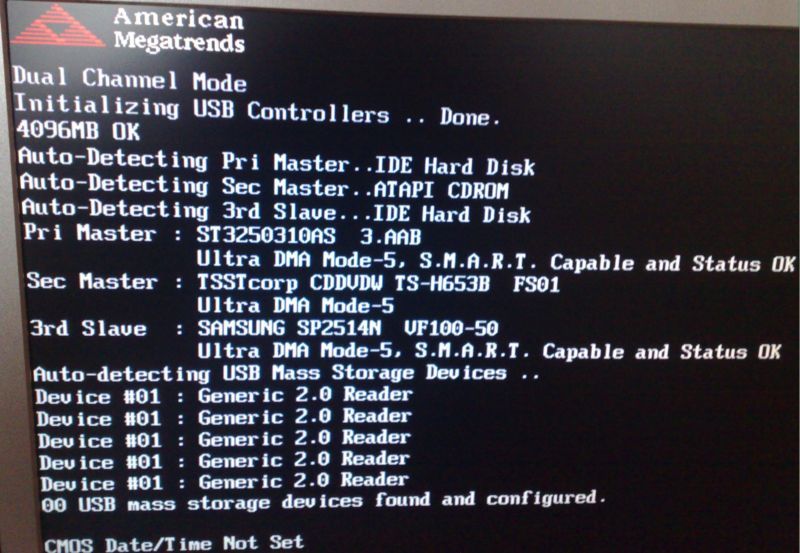 Но батарея CMOS играет важную роль в работе вашего ПК. Например, материнская плата не будет сохранять системное время или запоминать любые изменения BIOS без батареи CMOS. Тем не менее ПК будет работать и без батарейки CMOS.
Но батарея CMOS играет важную роль в работе вашего ПК. Например, материнская плата не будет сохранять системное время или запоминать любые изменения BIOS без батареи CMOS. Тем не менее ПК будет работать и без батарейки CMOS.
Используются ли на каждой материнской плате одинаковые батареи CMOS?
Сегодня практически на каждой материнской плате используется один и тот же тип батареи CMOS. Батарейка CR2032 используется на современных материнских платах. В ноутбуках и настольных компьютерах используется батарейка-таблетка CR2032. Эти литиевые батарейки-таблетки имеют 3 вольта и 235 мАч.
Что делать, если на материнской плате нет батарейки CMOS?
Компьютер по-прежнему будет загружаться без батареи на материнской плате. Это связано с тем, что производители устанавливают батарею CMOS. Если вы получаете компьютер без батареи CMOS на материнской плате, вам следует обратиться к производителю.
Но, если ваш компьютер не новый и батарея CMOS отсутствует, вы можете купить батарею на замену. Вам необходимо купить литий-ионный аккумулятор типа CR2032.
Вам необходимо купить литий-ионный аккумулятор типа CR2032.
В чем причина того, что батарея CMOS постоянно разряжается?
Если батарея CMOS продолжает разряжаться, проблема может быть в материнской плате. Батарея CMOS должна работать не менее пяти лет, а часто она служит намного дольше.
Неисправная материнская плата может привести к необычно быстрому разряду батарейки CMOS. К сожалению, если у вас неисправная материнская плата, возможно, вам придется ее заменить.
Что разряжает батарею CMOS?
Постоянная небольшая нагрузка от материнской платы может разрядить батарею CMOS. Например, материнская плата, которая не заземлена должным образом, может разрядить батарею CMOS. Поэтому, если ваша батарея CMOS быстро разряжается, проверьте материнскую плату.
Может ли батарея CMOS вызывать отсутствие изображения?
Разряженная батарея CMOS может привести к отсутствию изображения. При вышедшей из строя батарейке CMOS BIOS теряет свои настройки.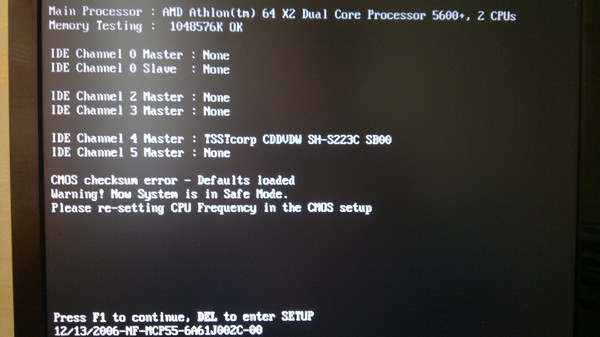 Поэтому неисправная батарейка CMOS может стать причиной пустого экрана, но это маловероятно. Вместо этого монитор компьютера, скорее всего, отобразит что-то вроде «остановиться и дождаться ввода данных пользователем», «дата и время не установлены» или «ошибка контрольной суммы».
Поэтому неисправная батарейка CMOS может стать причиной пустого экрана, но это маловероятно. Вместо этого монитор компьютера, скорее всего, отобразит что-то вроде «остановиться и дождаться ввода данных пользователем», «дата и время не установлены» или «ошибка контрольной суммы».
Черный экран, скорее всего, является аппаратной проблемой дисплея на компьютере, а не разряженной батареей CMOS. Даже если вы слышите какие-то звуковые сигналы, это, скорее всего, проблема с фактическим дисплеем на настольном компьютере или ноутбуке. Попробуйте подключить другой внешний дисплей, чтобы проверить, не слышно ли звуковых сигналов. Вы должны хотя бы услышать, как работает вентилятор, если только на вашем компьютере его нет.
Но если на вашем компьютере возникла проблема с дисплеем из-за неисправной батареи CMOS, это можно легко исправить. Просто замените разряженную батарею CMOS новой литий-ионной батареей CR2032.
Будет ли разряженная батарея CMOS препятствовать включению?
Разряженная батарейка CMOS не препятствует включению. Поскольку роль батареи CMOS заключается в поддержании актуальности даты и времени компьютера, неисправная батарея CMOS не препятствует включению питания.
Поскольку роль батареи CMOS заключается в поддержании актуальности даты и времени компьютера, неисправная батарея CMOS не препятствует включению питания.
BIOS не сохраняет свои настройки, когда батарея CMOS разряжена.
Как заменить батарейку CMOS в ПК без потери содержимого CMOS?
Самый простой способ заменить батарею CMOS без потери содержимого CMOS — заменить батарею при включенном питании.
Но перед заменой батарейки CMOS рекомендуется сфотографировать экраны настроек CMOS/BIOS/UEFI с помощью телефона. Это хорошая практика, даже если вы знаете каждую настройку.
Не забудьте быстро заменить батарейку CMOS. Используйте непроводящий инструмент для извлечения разряженной батареи. Всегда убедитесь, что вы работаете в хорошо освещенном помещении. Перед извлечением батареи CMOS убедитесь, что вы заземлены, чтобы уменьшить статическое электричество.
Неисправность батареи CMOS PS4
Sony устранила проблему CMOS PS4, влияющую на внутреннюю батарею часов консоли.
Проблема с CMOS была обнаружена в апреле этого года, и Sony потребовалось некоторое время, чтобы решить ее. К счастью, он наконец прислушался к пользователям PS4, и проблема была исправлена.
Проблема с CMOS была решена с выпуском прошивки 9.0.0, что является хорошей новостью, учитывая, что если батарея консоли разрядится, это приведет к сбросу часов до нуля и сделает невозможным воспроизведение как физических, так и цифровых игр.
Теперь на консолях PS4 с разряженным аккумулятором можно играть в игры, которые больше не вылетают при запуске. Трофеи также снова можно заработать, но у них не будет привязанной даты.
Проблема, вызванная проблемой CMOS, заключалась в том, что в случае разрядки батареи системные часы не могли показывать внутреннее время, что делало игры неиграбельными.
Чтобы в игры можно было играть, пользователям приходилось поддерживать постоянное подключение к PlayStation Network или покупать новую батарею, что не составляло большого труда.




